Was ist ownCloud ? Wie der Name schon sagt, ist ownCloud ein Programm um seine eigene Cloud (ich hasse dieses Wort langsam) – seinen eigenen Server – zu erstellen, ähnlich wie DropBox oder Google Docs, nur dass die Daten eben nicht bei Drittfirmen gespeichert werden, sondern auf eurem eigenen Webserver oder NAS.
Auf euren eigenen Server könnt ihr dann Dateien aller Art, Musik, Videos, Bilder, Kontakte und euren Kalender speichern und zwischen mehreren Geräten und Personen syncronisieren. Das ganze natürlich auch verschlüsselt über SSL.
ownCloud kann auch im [b]Business Bereich[/b] eingesetzt werden und lässt sich z.B. in eine Windows Server Domäne integrieren. Auch die Aufgabenverwaltung, mit der man auch Aufgaben für andere Kontakte hinterlegen kann (z.B. eine bestimmte Präsentation zu erstellen oder) sowie den Fortschritt von Projekten abbilden, ist eine tolle und einfache Sache.
Auch Kalender und Kontakte in Outlook können mit ownCloud problemlos syncronisiert werden (für Outlook wird ein [link ziel=“https://sourceforge.net/projects/outlookcaldav/“]Plugin[/link] benötigt). Alternativ schlägt unser Besucher Jochen das Plugin [link ziel=“https://ical.gutentag.ch]ical4ol[/link] für die Syncronisation mit Outlook vor.
[title]Vorraussetzung für ownCloud[/title] – einen Webserver (Empfehlung: [link ziel=“https://all-inkl.com/?partner=407184]All-inkl.com[/link]. Hier bekommt ihr 10GB Speicher für 5 Euro/Monat oder 25GB Speicher für 8 Euro/Monat. Eine eigene Domain ist natürlich auch dabei) oder ein eigenes NAS in eurem Heimnetzwerk. Einfacher ist die Einrichtung aber mit einem angemieteten Webserver.– Das kostenlose Programm [link ziel=“https://owncloud.org/install/“]ownCloud Server[/link] (in PHP geschrieben und sehr einfach zu individualisieren)
– Clients für Android (Play Store), iOS (App Store), [link ziel=“https://owncloud.org/sync-clients/“]Windows, Linux oder Mac OS X[/link]
– Gegebenenfalls zusätzliche Apps für Android und iOS (dazu unten mehr)
[title]Vorbereitung der Installation[/title] Egal ob angemieteter Webserver oder eigenes NAS, ihr benötigt erstmal die [link ziel=“https://owncloud.org/install/“]ownCloud Server Software[/link].Möchtet ihr ownCloud bei euch im Heimnetz auf ein NAS installieren, muss auf diesem ein HTTP Server mit PHP laufen. MySQL wird nicht benötigt, da ownCloud eine eigene SQLLite Datenbank mitbringt, es wird aber auch MySQL (was natürlich potenter ist) bzw. Postgre SQL unterstützt.
Wer noch keinen HTTP Server und PHP hat, dem empfehle ich XAMPP. Dieses Paket enthält Apache (den wohl verbreitetsten HTTP-Server), PHP und auch MySQL. Das ganze kostet nichts und die Installation (und Konfiguration) ist denkbar einfach. [link ziel=“https://www.apachefriends.org/de/xampp.html]Downloaden könnt ihr XAMPP hier[/link].
Die Installation auf dem eigenen NAS bietet den Vorteil, dass die Daten wirklich auf eurem eigenen Server gespeichert werden und nicht ausgelagert werden.
[title]Installation von ownCloud[/title] So nun haben wir alle Daten und es kann losgehen. Die ZIP oder TAR Datei in der sich ownCloud befindet muss nun entpackt und in das Hauptverzeichnis des HTTP Servers abgelegt werden. Das kann einen Moment dauern, da ownCloud aus ziemlich vielen Dateien besteht.Die Installation von ownCloud wird gestartet, sobald ihr zum ersten Mal die URL von ownCloud aufruft:
[code]https://www.meinserver.de/owncloud[/code] bzw. [code]https://192.168.xxx.xxx/owncloud[/code]
[bild 2]
ownCloud lässt sich wirklich einfach installieren und benötigt kein Fachwissen. Nach der 1-Schritt Installation wird man dann auch schon direkt als neuer Benutzer angemeldet und begrüßt.
[bild 3] [title]ownCloud sinnvoll mit Server-Apps erweitern[/title] Die Standard-Server-Apps die in ownCloud installiert sind, sind schon sehr zahlreich. Dazu gehört z.B. ein PDF-Reader, Ein Papierkorp (der gelöschte Dateien bis zu 180 Tage lang wiederherstellt), ein Bildbetrachter oder ein Plugin zum schnellen Teilen von Dateien, Kontakten und Kalendereinträgen mit Freunden. Ich habe zusätzlich noch das [b]ClamAV App[/b] zum automatischen Virenscannen und [b]User Photo[/b] (erweitert die Benutzerkonten um ein persönliches Foto) nachinstalliert. [title]Empfohlende Android Apps für ownCloud[/title] Zuerst sollte man die originale [link ziel=“https://play.google.com/store/apps/details?id=com.owncloud.android]ownCloud App (0,79 Euro)[/link] installieren. Über die App können Dateien, wie z.B. Fotos auf den Server hochgeladen werden. Bei Bedarf geht dies auch vollautomatisch (z.B. nach dem Schießen eines neuen Fotos mit der Smartphone Kamera). Zusätzlich können in der App auch neue Benutzer für den ownCloud Server angelegt werden. [b]Hauptaufgabe der App ist aber die Dateiverwaltung auf dem Server[/b]. [b]Für die Syncronisation von Kalendern[/b] (unbegrenzt viele) eignet sich am besten die App [link ziel=“https://play.google.com/store/apps/details?id=org.dmfs.caldav.lib]CalDAV-Sync (2,59 Euro)[/link]. Die App läuft im Hintergrund und stellt in allen Android Kalendern die Daten zur Verfügung. Dies funktioniert sehr zuverlässig (getestet mit dem Samsung Kalender und dem Android eigenen Kalender). Es steht auch eine Aufgabenplanung zur Verfügung.Um [b]Kontakte in Android zu syncronisieren[/b] empfehle ich die App [link ziel=“https://play.google.com/store/apps/details?id=org.dmfs.carddav.Sync]CardDAV-Sync (1,90 Euro)[/link]. Auch diese App (übrigens vom selben Entwickler) lässt sich nahtlos in Android integrieren und kann dann für die normale Kontaktverwaltung benutzt werden.
Für die 3 Android Apps werden zusammen 5,28 Euro fällig – ich finde dies ist noch im Rahmen – die Sicherheit seiner Daten hat eben seinen Preis und dies ist auch ein schönes Beispiel warum die vielen Social Netzwerke eure Daten verkaufen [b]müssen[/b] um zu überleben – auch deren Server kosten Geld.
[title]Empfohlende iOS Apps für ownCloud[/title] Zuerst sollte man die originale [link ziel=“https://itunes.apple.com/de/app/owncloud/id543672169]ownCloud App (0,89 Euro)[/link] installieren. Die App ist identisch mit der Android App, es können Dateien, wie z.B. Fotos auf den Server hochgeladen werden. Dies geht bei Bedarf auch automatisch (z.B. nach dem Schießen eines neuen Fotos mit der Smartphone Kamera). Zusätzlich können in der App auch neue Benutzer für den ownCloud Server angelegt werden. [b]Hauptaufgabe der App ist aber die Dateiverwaltung auf dem Server[/b].CalDAV und CardDAV kann iOS schon von Haus aus, so dass diese beiden Apps unter iOS nicht installiert werden müssen.
[title]Android und iOS in the Mix[/title] Die oben genannten Apps sind meiner Meinung das beste um verschiedene Android Geräte untereinander zu syncronisieren. Es gibt zudem noch die Möglichkeit Android Geräte mit dem Apple Kalender und der Apple Cloud zu syncronisieren, z.B. wenn man ein Android Smartphone und ein Apple iPad besitzt. Dafür sind die Apps [link ziel=“https://play.google.com/store/apps/details?id=org.dmfs.caldav.icloud]SmoothSync for Cloud Calendar (2,55 Euro)[/link] und [link ziel=“https://play.google.com/store/apps/details?id=org.dmfs.carddav.icloud]SmoothSync for Cloud Contacts (3,59 Euro)[/link] zu empfehlen. [title]Probleme während der ownCloud Installation[/title] Möchtet Ihr ownCloud auf eurem eigenen NAS installieren, auf dem z.B. XAMPP läuft, könnten folgende Probleme auftauchen: [bild 4]Die OpenSSL Erweiterung in PHP ist nicht aktiviert. Diese kann durch bearbeiten der [b]php.ini[/b] Datei nachträglich aktiviert werden.
[bild 5]Die zweite Erweiterung die in XAMPP standardmässig deaktiviert ist, ist die FileInfo. Diese kann ebenfalls in der [b]php.ini[/b] aktiviert werden. Nach den Änderungen muss der Apache Webserver neugestartet werden.
[bild 6]Zudem existiert leider in ownCloud 5.x ein kleiner Bug (ist bereits im Bugtracker gelistet), der nur bei XAMPP Installationen auftritt. Woran das liegt weiß ich nicht, aber wie man den Fehler beheben kann. Der Fehler macht sich sofort nach der Installation mit folgender Meldung bemerkbar:
[bild 7]Den Fehler kann man durch das hinzufügen der Zeile
[code]$this->mapper = new OCFilesMapper($this->datadir)###[/code]in der Datei [b]owncloud/lib/files/storage/mappedlocal.php[/b] – Funktion [b]buildpath[/b] (bei mir Zeile ~314) beheben.
[bild 8]

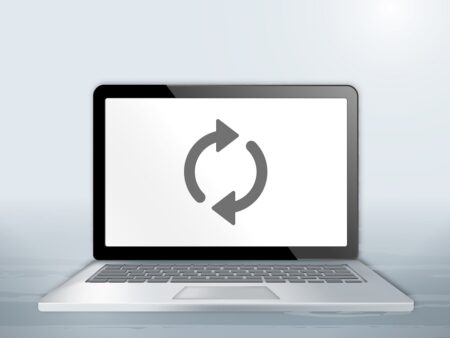
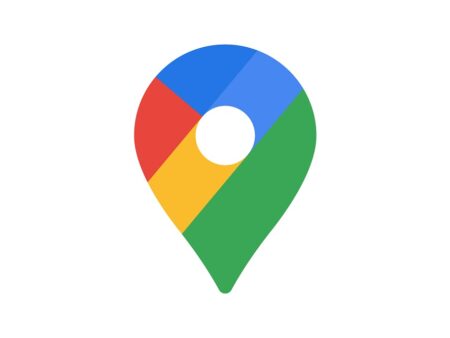
iOS kann CalDAV und CardDAV schon von sich aus, ich nutze das, um mein iPhone 4 mit meinem Nexus 7 zu synchronisieren (über meine eigene Owncloud-Installation, mit den beiden erwähnten Android-Apps).
Funktioniert bisher ganz gut. Zusätzlich ist dann noch Thunderbird auf zwei Rechnern damit verbunden (CalDAV mit Lighning, für CardDAV gibt es ein Plugin bei http://www.sogo.nu)
Outlook setze ich selber nicht ein, aber wenn ich dafür ein CalDAV nehmen würde, wäre das eher ical4ol (http://ical.gutentag.ch/). Das von dir verlinkte SF-Projekt scheint eher tot zu sein.
Gruß,
Jochen
P.S: danke für den Artikel über die ZBox ID18. Ist heute auch bei mir angekommen und wird morgen mit OpenElec getestet.
@Jochen: Hallo Jochen, das Outlook Plugin ist zuletzt am 23.04.2013 aktualisiert worden, tot würde ich das jetzt noch nicht nennen :). Ich habe aber deinen Vorschlag oben hinzugefügt, dann kann jeder selbst entscheiden welches Plugin er benutzt.
Ansonsten Danke für die Info bezüglich der bereits vorhandenen Integration in iOS. Viel Spaß mit der ZBox ID18 – habe die selbst auch noch im Einsatz da mir der Aufpreis zur Zbox ID62 oder dem Intel NUC zu hoch ist.
@Stefan:
Beim Outlook-Plugin auf Sourceforge steht zwar ein Aktualisierungsdatum von 2013, es gibt aber weder Dateien zum Download, noch Dateien im SVN.
ZBox ID18: ich habe OpenElec installiert, bekomme aber noch keinen Ton.
ok, Ton kommt jetzt 🙂
Live-TV mit einem yaVDR als Backend funktioniert gut, auch HD
Hey,
nach dem Beenden des Google Kalenderservices am 1. August 2014 fing ich an nach einer Alternative zu gucken, da es Probleme bei der Synchronisierung zwischen OwnCloud Kontakten und Kalender mit Outlook hatte. Ich fand schließlich eine, welche der EVO Collaborateur für Outlook ist.
Folgender Link könnte interessant sein: [link=http://synchronisiere.blogspot.de/2014/09/wie-kann-ich-Outlook-mit-owncloudzimbra.html]http://synchronisiere.blogspot.de/2014/09/wie-kann-ich-outlook-mit-owncloudzimbra.html[/link]
Dieser unterstützt OwnCloud, welches meine Arbeitstelle momentan nutzt. Das ist großartig. Aber es sieht so aus, als wenn OwnCloud ab und zu Kompabtibilitätsprobleme hat.
Nach Kontakt zu den Mitarbeitern von EVO brachten sie ECO zum erfolgreichen Arbeiten mit OwnCloud. Probiers doch einfach mal!
Und ganz nebenbei: es ist ebenfalls mit fruux kompatibel.
Viel Erfolg!
Wie könnte ich jetzt das ganze erweitern, dass ich komplette Ordner von OwnCloud mit dem Smartphone synchronisieren kann?
Also ich würde gerne den Musik Ordner fürs Smartphone auf dem PC anlegen – in OwnCloud synchronisieren – und dann den Ordner mit dem Smartphone synchen, aber so dass ich den auch offline nutzen kann. Eignet sich OwnCloud dafür?
@Dave: Solltest Du ein Android Smartphone besitzen, empfehle ich dir [ilink=anleitung-164-musik_und_bilder_auf_einem_android_smartphone_synchronisieren]diesen Artikel[/ilink].
Hallo Stefan,
mir wurde hier schon manchesmal geholfen und mittlerweile habe ich ein ganz gutes System installiert. Auf dem Eigenbau-NAS läuft OMV 2.1, diverse shares machen die Daten für Windows Clients (Laptops, PC) erreichbar. Seit kurzem habe ich eine Firewall zwischengeschaltet (direkt hinter das gebridgte KD-Modem). Die Hardware stammt von ALIX, darauf läuft pfsense 2.2.4. Über einen Dyn. DNS Zugang von SPDNS komme ich auch von außen (z.B. von meinem Handy) mittels OPEN-VPN auf das NAS.
Jetzt hattest Du owncloud vorgestellt. Was ist eigentlich der zusätzliche Nutzen ? Ich komme ja auch so auf das NAS und kann z.B. mittels „ES Datei Explorer“ auf dem Androiden auf die verschiedenen shares zugreifen. Macht owncloud das noch einfacher ? Oder gibt es besondere Sicherheitsfeatures, die mir entgangen sind ?
VG Marc
@Marc: Wenn Du OpenMediaVault installiert hast, benötigst Du meiner Meinung nach kein ownCloud.
Hallo, da ich mit dem Webserver von OpenMediaVault etwas auf Kriegsfuß stehe, und gerne Owncloud 7 auf meinem NAS installieren möchte, wollte ich fragen, ob ich XAMPP auch auf OMV installieren kann?
Oder ist nginx besser geeignet?
@Stefan: Theoretisch ja, es handelt sich bei OpenMediaVault ja um ein kompatibles Debian Linux. Wenn dir nginx reicht, dann kannst Du dies auch einfach über die OpenMediaVault Extras installieren als Paket. MySQL ist dort ebenfalls verfügbar.
Den meisten Privatanwendern mangelt es an dem nötigen Wissen den Server so abzusichern, das den nicht irgendein Hacker kapert.